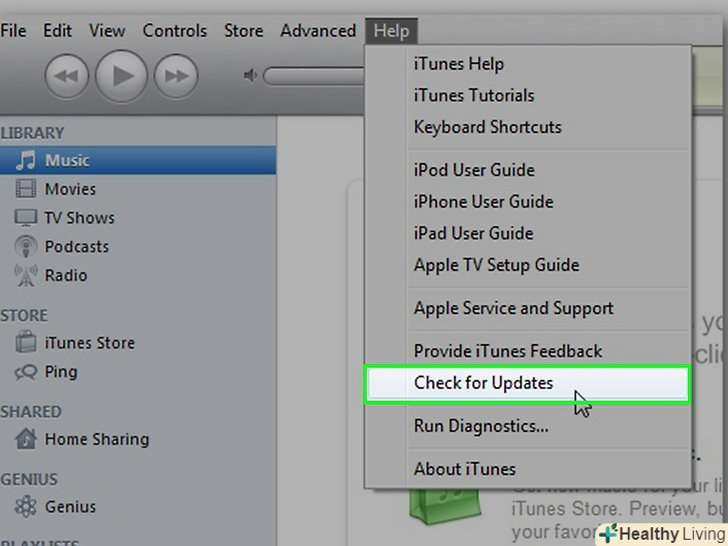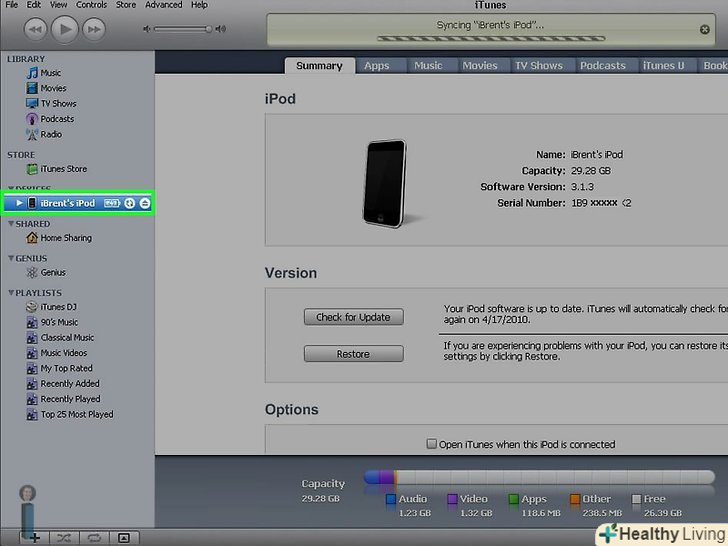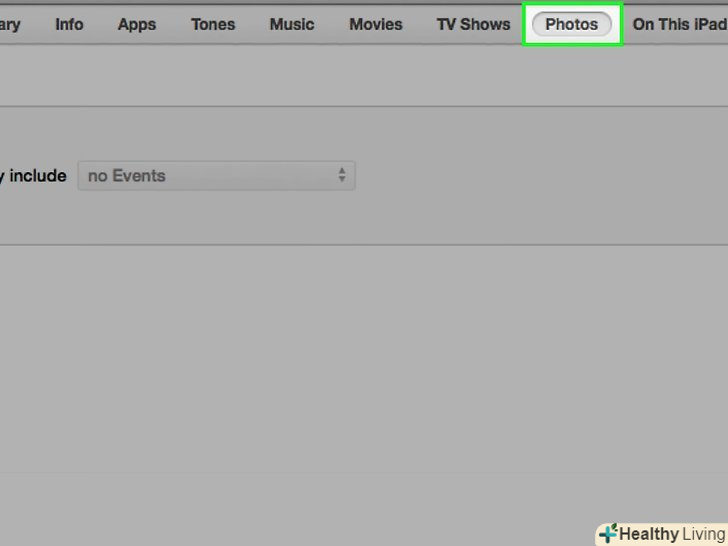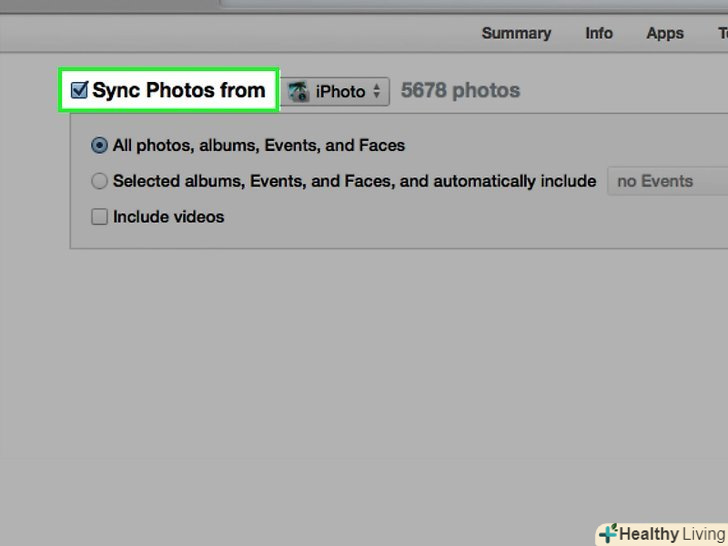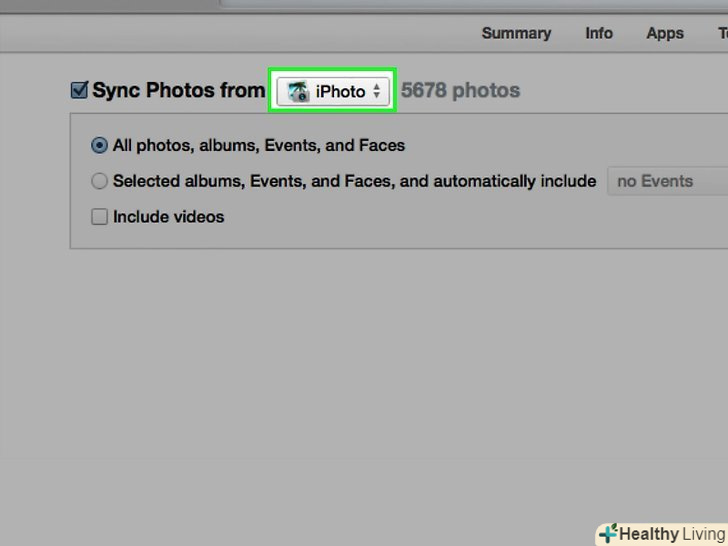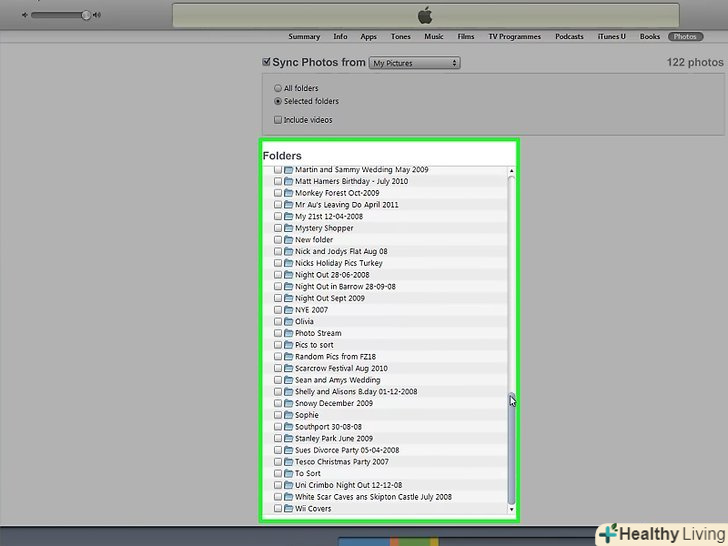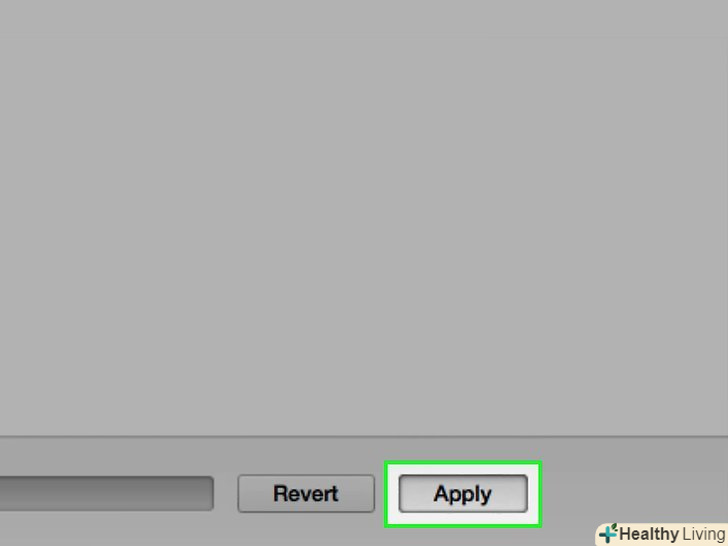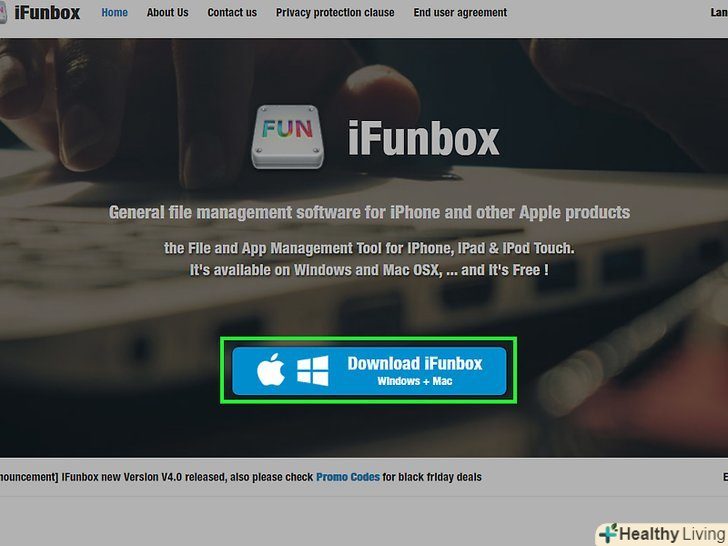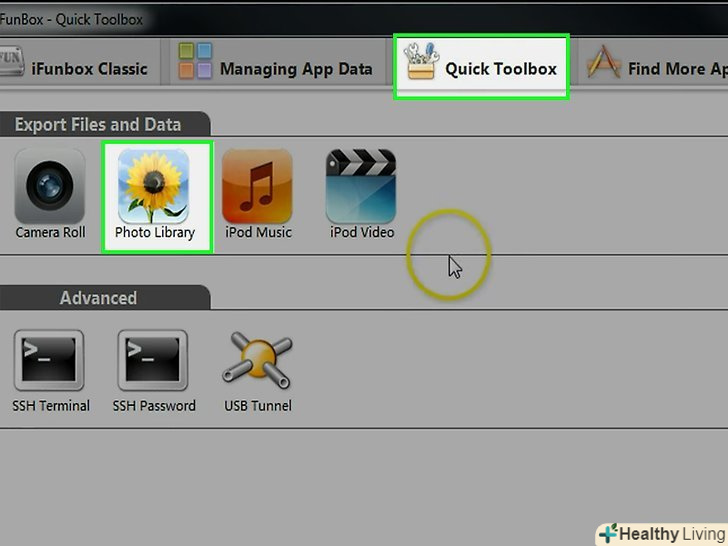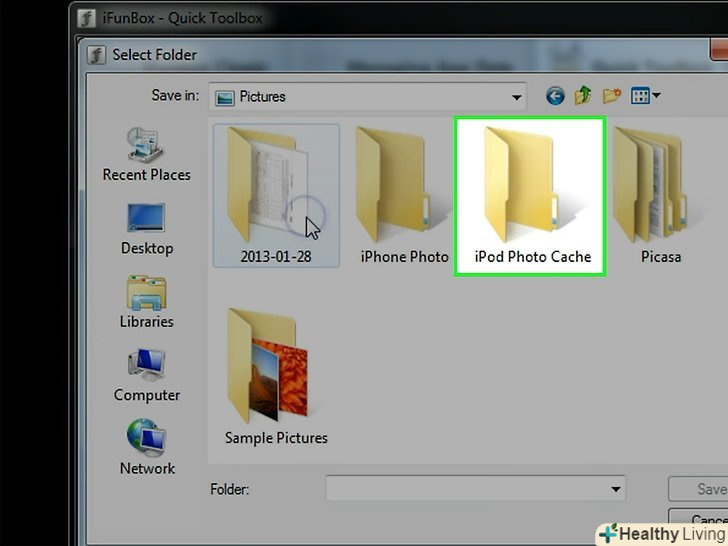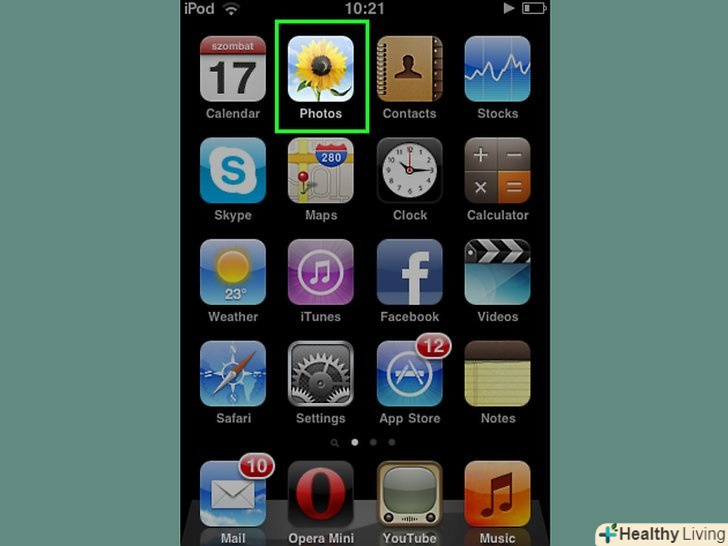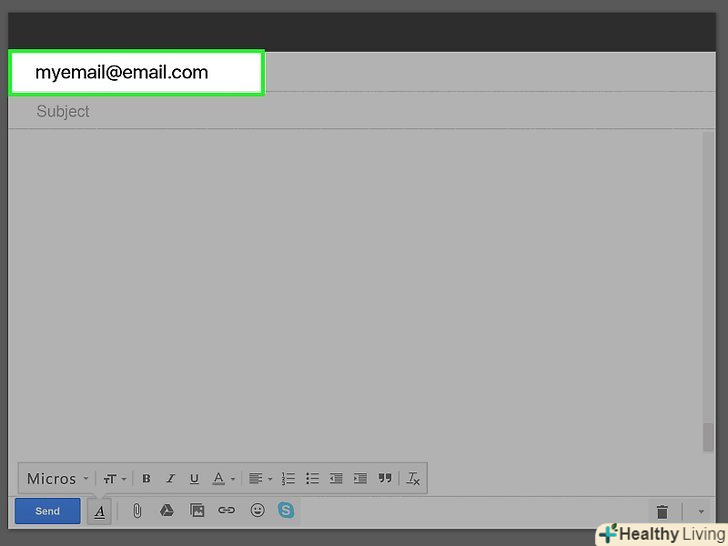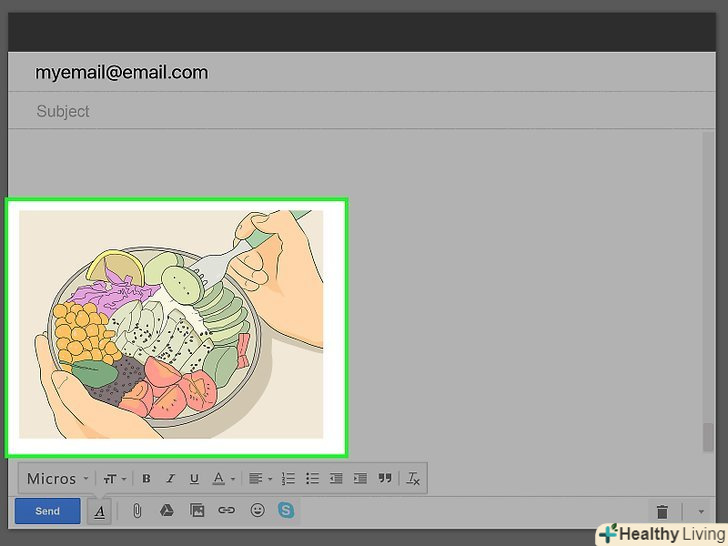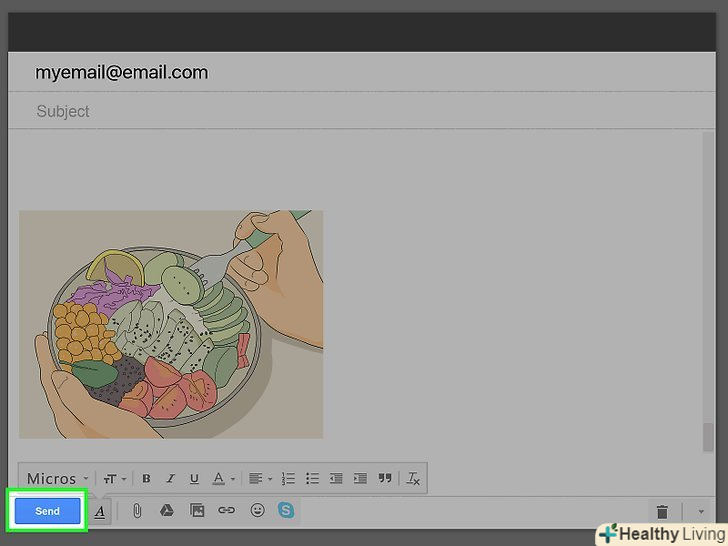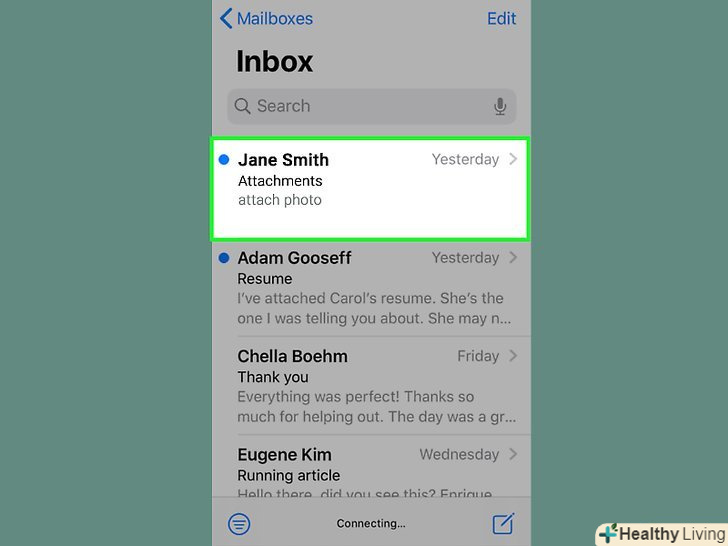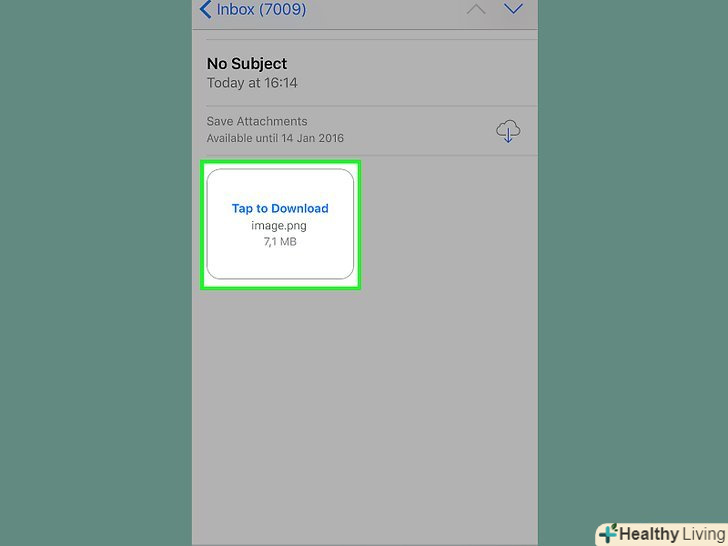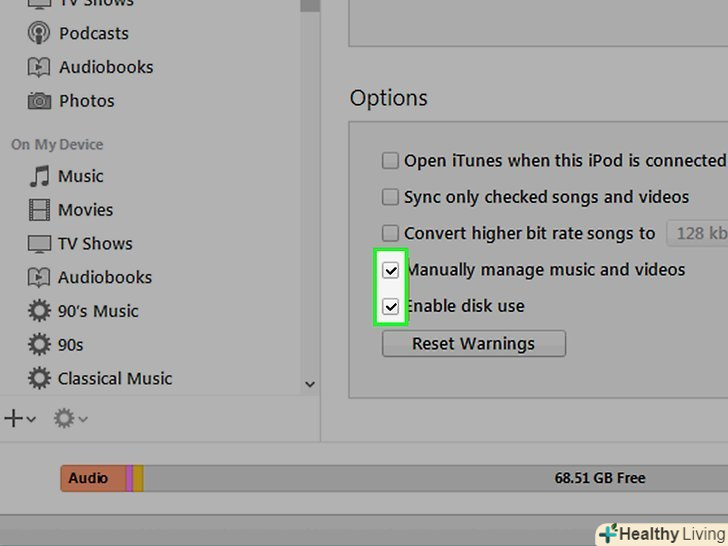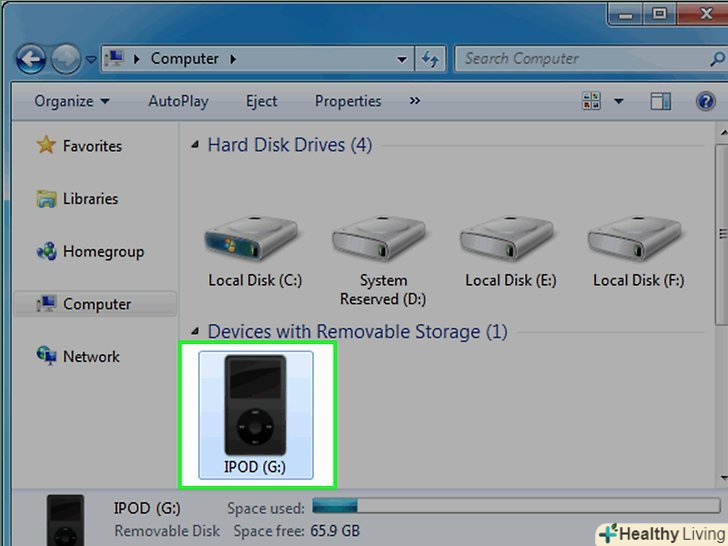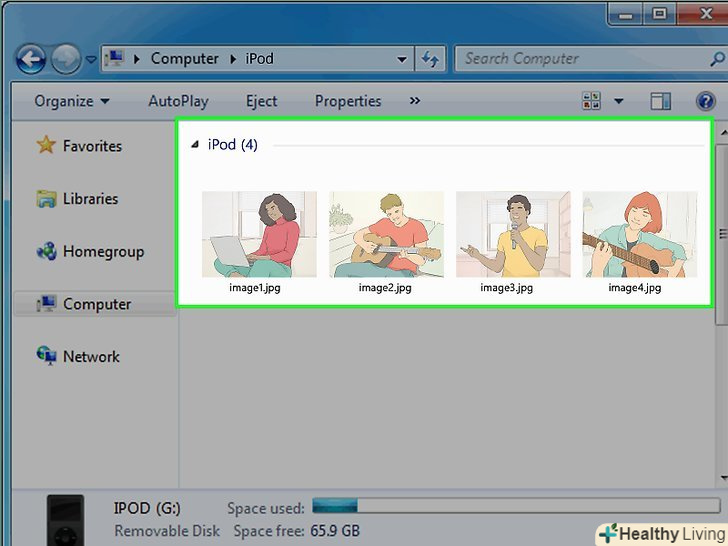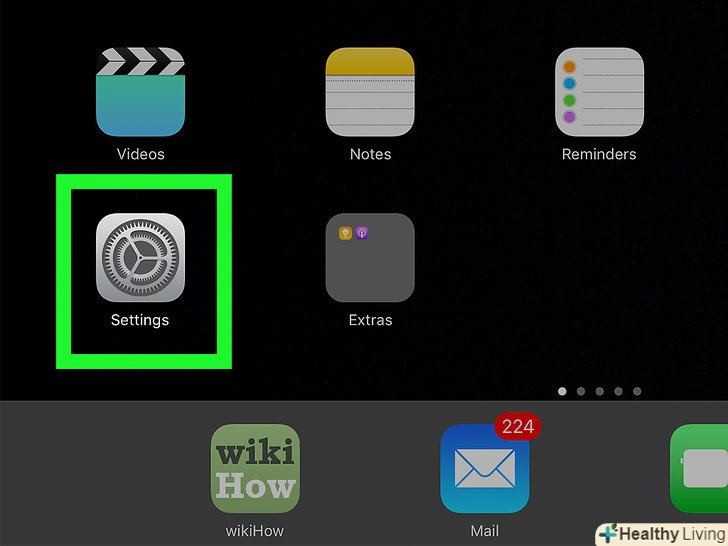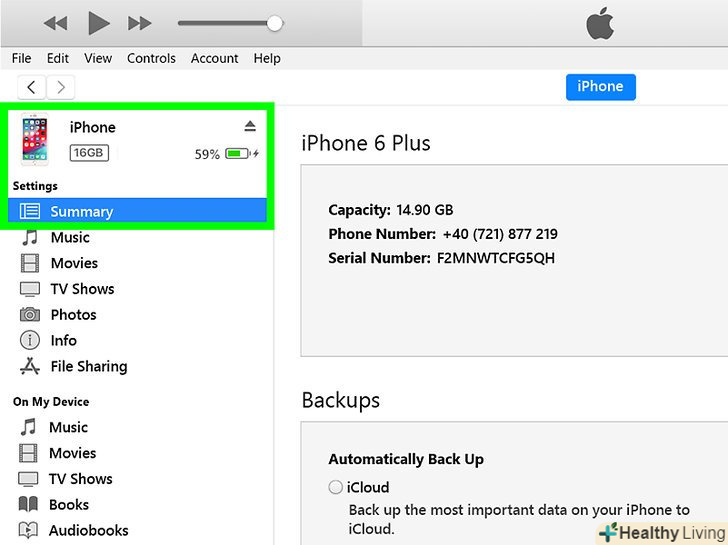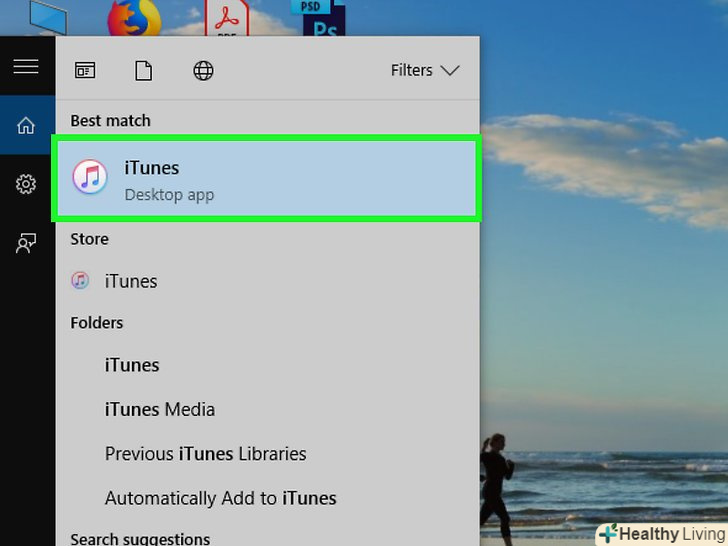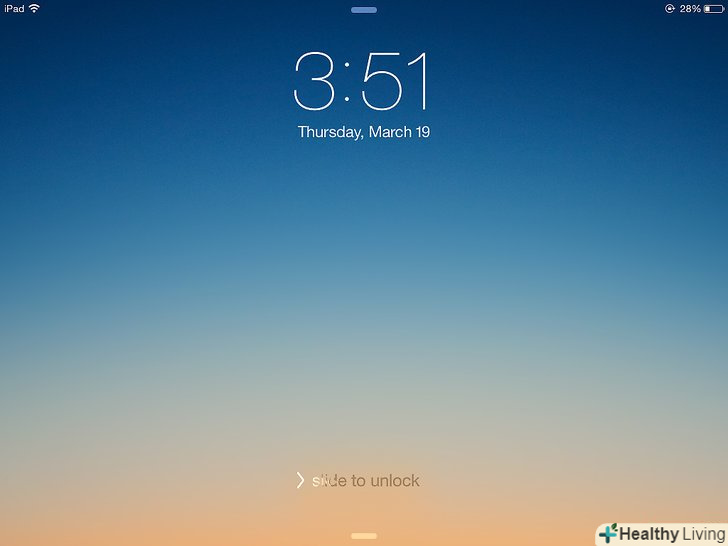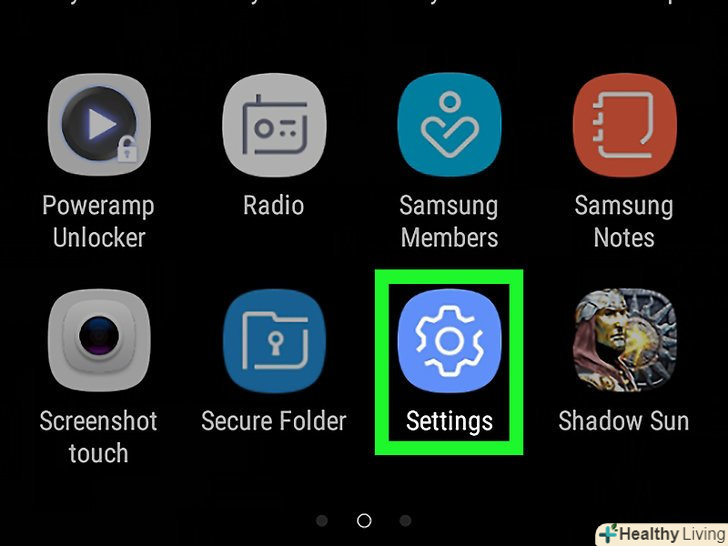На вашому комп'ютері є багато фотографій, які ви хочете скопіювати на iPod? Оскільки ваш iPod має кольоровий екран (або у вас є iPod Touch), ви можете скопіювати фотографії та переглядати їх, коли завгодно. Є кілька способів, як це зробити: від використання програми iTunes, до відправки по електронній пошті зображень самому собі.
Кроки
Метод1З 4:
Використання iTunes
Метод1З 4:
 Переконайтеся, що ваш iTunes має останню версію. у вас не повинно виникнути ніяких проблем виконуючи наступні дії, але оновлення, як правило, впливає на вирішення більшості питань, які можуть виникнути при роботі з iTunes. Це також особливо важливо, якщо ви працюєте з дуже старою версією, яка не підтримує потрібних Вам функцій.
Переконайтеся, що ваш iTunes має останню версію. у вас не повинно виникнути ніяких проблем виконуючи наступні дії, але оновлення, як правило, впливає на вирішення більшості питань, які можуть виникнути при роботі з iTunes. Це також особливо важливо, якщо ви працюєте з дуже старою версією, яка не підтримує потрібних Вам функцій.- Якщо користуєтеся ОС Windows, тоді натисніть кнопку» Довідка " → Перевірити наявність оновлень
- OS X: натисніть кнопку "iTunes" → перевірити наявність оновлень
 Підключіть iPod до комп'ютера за допомогою USB-кабелю.підключіть його безпосередньо до порту комп'ютера; підключення через USB-провідники, як правило, може і не забезпечити достатню кількість енергії. Якщо iTunes не був ще запущений, то це може статися автоматично.
Підключіть iPod до комп'ютера за допомогою USB-кабелю.підключіть його безпосередньо до порту комп'ютера; підключення через USB-провідники, як правило, може і не забезпечити достатню кількість енергії. Якщо iTunes не був ще запущений, то це може статися автоматично. Виберіть iPod у меню пристрою.якщо ви не бачите бічну панель, то клікніть:» перегляд " → "приховати бічну панель".
Виберіть iPod у меню пристрою.якщо ви не бачите бічну панель, то клікніть:» перегляд " → "приховати бічну панель".- Ви не зможете синхронізувати фотографії в плеєр, який не має кольорового екрану.
- Якщо ваш пристрій не розпізнається, можливо, буде потрібно поставити його в режим відновлення.
 Виберіть вкладку "Фото".вона відкриється за допомогою менеджера синхронізації фотографій.
Виберіть вкладку "Фото".вона відкриється за допомогою менеджера синхронізації фотографій. Перевірте вікно "синхронізувати фото з".це дозволить вам вибрати фотографії з різних джерел для синхронізації з iPod.
Перевірте вікно "синхронізувати фото з".це дозволить вам вибрати фотографії з різних джерел для синхронізації з iPod. Виберіть джерело. використовуючи випадаюче меню, виберете, з чим ви хочете синхронізувати ваш iPod. Ви можете вибрати фото з різних менеджер-програм, які встановлені на вашому комп'ютері, або вибрати певну папку.
Виберіть джерело. використовуючи випадаюче меню, виберете, з чим ви хочете синхронізувати ваш iPod. Ви можете вибрати фото з різних менеджер-програм, які встановлені на вашому комп'ютері, або вибрати певну папку.- Ви можете синхронізувати фотографії з різних джерел.
 Виберіть фотографії для синхронізації.ви можете синхронізувати всі фотографії з вашого джерела або відібрати кілька фотографій вручну, встановлюючи відповідні прапорці поруч з кожним фото.
Виберіть фотографії для синхронізації.ви можете синхронізувати всі фотографії з вашого джерела або відібрати кілька фотографій вручну, встановлюючи відповідні прапорці поруч з кожним фото. Почніть синхронізацію.Натисніть "Застосувати", щоб скопіювати ваші фотографії на iPod. На дисплеї відобразитися процес синхронізації.
Почніть синхронізацію.Натисніть "Застосувати", щоб скопіювати ваші фотографії на iPod. На дисплеї відобразитися процес синхронізації.
Метод2З 4:
Використання стороннього файлового менеджера
Метод2З 4:
 Завантажити файловий менеджер IOS на ваш комп'ютер.найпопулярнішим файловим менеджером IOS є iFunBox. Ця програма дозволяє імпортувати фотографії прямо на ваш iPod. Також у вас повинен бути встановлений iTunes, але ви не повинні встановлювати синхронізацію з ним. iTunes тільки дозволяє iFunBox розпізнати ваш iPod.
Завантажити файловий менеджер IOS на ваш комп'ютер.найпопулярнішим файловим менеджером IOS є iFunBox. Ця програма дозволяє імпортувати фотографії прямо на ваш iPod. Також у вас повинен бути встановлений iTunes, але ви не повинні встановлювати синхронізацію з ним. iTunes тільки дозволяє iFunBox розпізнати ваш iPod. Підключіть iPod до комп'ютера. ви повинні побачити підключення у вікні iFunBox. Якщо нічого не відбувається, переконайтеся, що ваш iTunes встановлений правильно.
Підключіть iPod до комп'ютера. ви повинні побачити підключення у вікні iFunBox. Якщо нічого не відбувається, переконайтеся, що ваш iTunes встановлений правильно. Виберіть "Quick Toolbox". у розділі «Імпорт файлів і даних», натисніть кнопку «Фотобібліотека".
Виберіть "Quick Toolbox". у розділі «Імпорт файлів і даних», натисніть кнопку «Фотобібліотека". Додайте файли, щоб вони почали передаватися на плеєр.ви можете додати фотографії, переглядаючи їх на комп'ютері, або просто перетягнути їх у вікно iFunBox. Як тільки ви додасте фотографії в iFunBox, вони автоматично будуть додані в ваш iPod.
Додайте файли, щоб вони почали передаватися на плеєр.ви можете додати фотографії, переглядаючи їх на комп'ютері, або просто перетягнути їх у вікно iFunBox. Як тільки ви додасте фотографії в iFunBox, вони автоматично будуть додані в ваш iPod. Знайти фотографії на вашому iPod. Відкрийте програму фотографій вашого плеєра. Фотографії з'являться в альбомі фотографій.
Знайти фотографії на вашому iPod. Відкрийте програму фотографій вашого плеєра. Фотографії з'являться в альбомі фотографій.
Метод3З 4:
Використання Email (тільки для iPod Touch)
Метод3З 4:
 Створіть електронне повідомлення для себе.використовуйте свою бажану програму електронної пошти або веб-сайт і надішліть emial на Вашу адресу електронної пошти. Переконайтеся, що це адреса, яку ви налаштували на iPod Touch. Створіть повідомлення на вашому комп'ютері і прикріпіть до нього необхідні зображення.
Створіть електронне повідомлення для себе.використовуйте свою бажану програму електронної пошти або веб-сайт і надішліть emial на Вашу адресу електронної пошти. Переконайтеся, що це адреса, яку ви налаштували на iPod Touch. Створіть повідомлення на вашому комп'ютері і прикріпіть до нього необхідні зображення.- Якщо ви хочете передати лише кілька фотографій, emial, мабуть, буде найпростішим способом передачі.
 Прикріпіть фотографії, які ви хочете скопіювати.Ваш електронний сервіс може обмежити вас у розмірі, дозволивши прикріпити тільки 20-25 Мб. Це означає, що ви можете надіслати лише кілька фотографій. Ви можете прикріпити файли, натиснувши кнопку "Вкладення" у вашій поштовій програмі.
Прикріпіть фотографії, які ви хочете скопіювати.Ваш електронний сервіс може обмежити вас у розмірі, дозволивши прикріпити тільки 20-25 Мб. Це означає, що ви можете надіслати лише кілька фотографій. Ви можете прикріпити файли, натиснувши кнопку "Вкладення" у вашій поштовій програмі. Надішліть повідомлення.залежно від того, скільки фотографій ви вклали, повідомлення може відправлятися кілька хвилин.
Надішліть повідомлення.залежно від того, скільки фотографій ви вклали, повідомлення може відправлятися кілька хвилин. Відкрийте повідомлення на вашому iPod.відкрийте програму "Пошта" на вашому iPod Touch. Ви повинні побачити своє повідомлення в поштовій скриньці. Натисніть на нього, щоб відкрити.
Відкрийте повідомлення на вашому iPod.відкрийте програму "Пошта" на вашому iPod Touch. Ви повинні побачити своє повідомлення в поштовій скриньці. Натисніть на нього, щоб відкрити. Завантажте зображення . натисніть на одне із зображень у повідомленні, щоб відкрити його. Натисніть і утримуйте зображення, а потім виберіть опцію "Зберегти малюнок". Зображення буде збережено в папку з фотографіями.
Завантажте зображення . натисніть на одне із зображень у повідомленні, щоб відкрити його. Натисніть і утримуйте зображення, а потім виберіть опцію "Зберегти малюнок". Зображення буде збережено в папку з фотографіями.
Метод4З 4:
Використання режиму "Диска"
Метод4З 4:
 Переведіть ваш iPod в режим "Диска".це можливо тільки в плеєрах з клік-колесом. Ви можете перевести свій iPod в режим "Диска"через iTunes або вручну.
Переведіть ваш iPod в режим "Диска".це можливо тільки в плеєрах з клік-колесом. Ви можете перевести свій iPod в режим "Диска"через iTunes або вручну.- Використовуючи iTunes підключіть iPod до комп'ютера. Виберіть iPod в меню пристрою. На вкладці "Огляд" натисніть "включити використання диска".
- Налаштовуючи вручну, Натисніть і утримуйте кнопку меню протягом 6 секунд. Зачекайте, поки не з'явиться логотип Apple. Як тільки логотип з'явиться, відпустіть кнопки і потім натисніть і утримуйте кнопки "вибір»і "Play". Тримайте ці кнопки, поки не з'явиться екран режиму "Диска".
 Підключіть iPod до комп'ютера.якщо ви переводите iPod в режим» Диска " вручну, підключіть його до комп'ютера після того, як включитися режим «Диска» включений.
Підключіть iPod до комп'ютера.якщо ви переводите iPod в режим» Диска " вручну, підключіть його до комп'ютера після того, як включитися режим «Диска» включений. Відкрийте iPod на вашому комп'ютері. якщо у вас ОС Windows, iPod з'явитися у вигляді жорсткого диска Комп'ютер/мій комп'ютер/це вікно PC (⊞ win+E). Якщо у вас ОС Mac, iPod з'явитися у вигляді жорсткого диска на робочому столі.
Відкрийте iPod на вашому комп'ютері. якщо у вас ОС Windows, iPod з'явитися у вигляді жорсткого диска Комп'ютер/мій комп'ютер/це вікно PC (⊞ win+E). Якщо у вас ОС Mac, iPod з'явитися у вигляді жорсткого диска на робочому столі. Скопіюйте фотографії на iPod.відкрийте папку "Фото" на iPod. Перетягніть або скопіюйте потрібні фотографії в папку.
Скопіюйте фотографії на iPod.відкрийте папку "Фото" на iPod. Перетягніть або скопіюйте потрібні фотографії в папку. Вийміть iPod.після того як копіювання фотографій буде завершено, вийміть ваш iPod, що зробить Витяг безпечним. У Windows, клацніть правою кнопкою миші на диску iPod і виберіть "витягти". Якщо ви використовуєте OS X, перетягніть диск у кошик.
Вийміть iPod.після того як копіювання фотографій буде завершено, вийміть ваш iPod, що зробить Витяг безпечним. У Windows, клацніть правою кнопкою миші на диску iPod і виберіть "витягти". Якщо ви використовуєте OS X, перетягніть диск у кошик.
Попередження
- Якщо додати занадто багато фотографій, то у вас можуть бути проблеми з програванням музики в iPod.